⚠️ このドキュメントはAIによって自動翻訳されています。不正確な部分がある場合は、英語版を参照してください。
チャットアプリの仕組み
チャットフローを公開すると、自動的に Web アプリになります。システムは以下のようなレスポンシブインターフェースを作成します:- 対話コンテキストを維持し、ユーザーセッション間で継続
- すべてのオーケストレーション設定を継承し、チャットフロー設定から引き継ぎ
- あらゆる画面サイズに対応し、モバイルからデスクトップまでカバー
- ユーザー認証を処理し、アクセス制御を有効にしている場合
インタラクティブ機能
Web アプリには、チャットフロー設定に基づいて以下の機能が自動的に含まれます:対話前フォーム
チャット開始前にコンテキストを収集—会話中に質問するよりも効果的
AI 会話スターター
役立つ開始メッセージで空白ページ問題を解決
スマートフォローアップ
システムが各応答後に3つの文脈に沿った次の質問を生成
音声入力
音声からテキスト変換により、ユーザーはタイピングの代わりに話すことが可能
ソース引用
参考文献により情報の出所を正確に表示
応答フィードバック
ユーザーが応答を評価してアプリの改善に貢献
対話前セットアップ
チャットフローが変数を使用する場合、ユーザーはチャット開始前にフォームに入力します。これにより、会話の流れを中断することなく、事前にコンテキスト収集が行われます。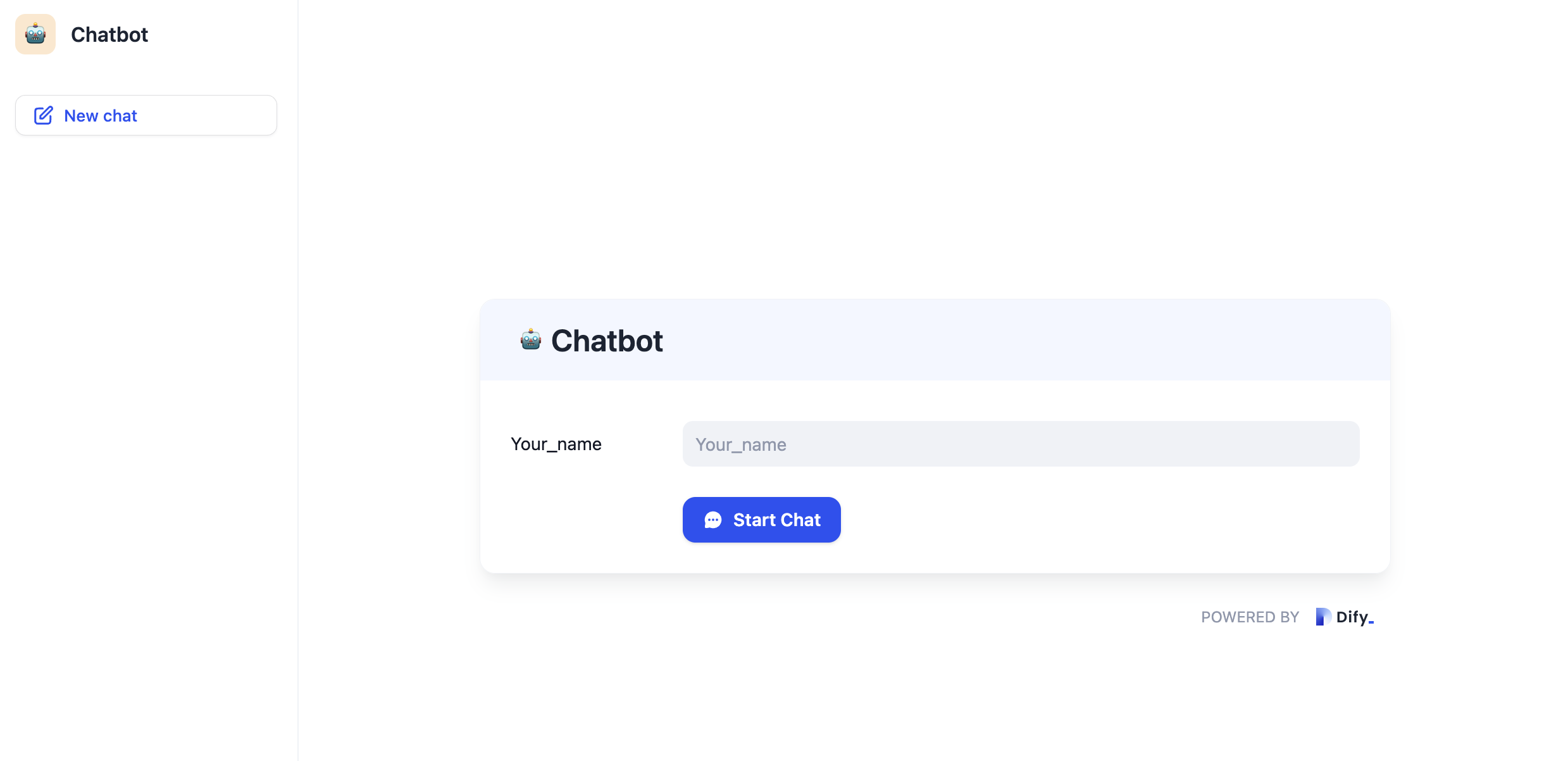
1
ユーザーがアプリにアクセス
必要なコンテキスト情報を求めるクリーンなフォームが表示されます。
2
フォーム完了でチャットが解除
「会話を開始」ボタンは、必須フィールドが入力された後にのみアクティブになります。
3
AI が完全なコンテキストを取得
必要なすべての背景情報を持って会話が開始されます。
対話体験
チャットが開始されると、ユーザーは自然なインタラクション向けに設計されたインターフェースを利用できます:
- コピーボタン - 簡単な共有やメモ取りのためのワンクリックコピー
- フィードバックボタン - 時間をかけてアプリを改善するためのいいね/だめ評価
- フォローアップ提案 - AI が3つの文脈に関連する次の質問を生成
セッション管理
ユーザーは、現代のメッセージングアプリのように複数の会話スレッドを管理できます: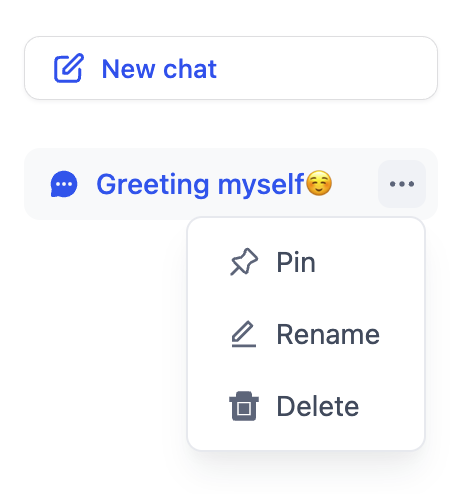
- 新規開始 - 以前の会話のコンテキストを失うことなく新しい会話を開始
- 重要なものをピン留め - 重要な会話をリストの上部でアクセス可能に保持
- 完了したものを削除 - もはや関連性のない会話をクリーンアップ
各会話スレッドは独自のメモリとコンテキストを維持します。ユーザーは異なるトピックやプロジェクト間でシームレスに切り替えることができます。
対話オープナー
対話オープナーを有効にして、威圧的な空白チャット画面を解決します: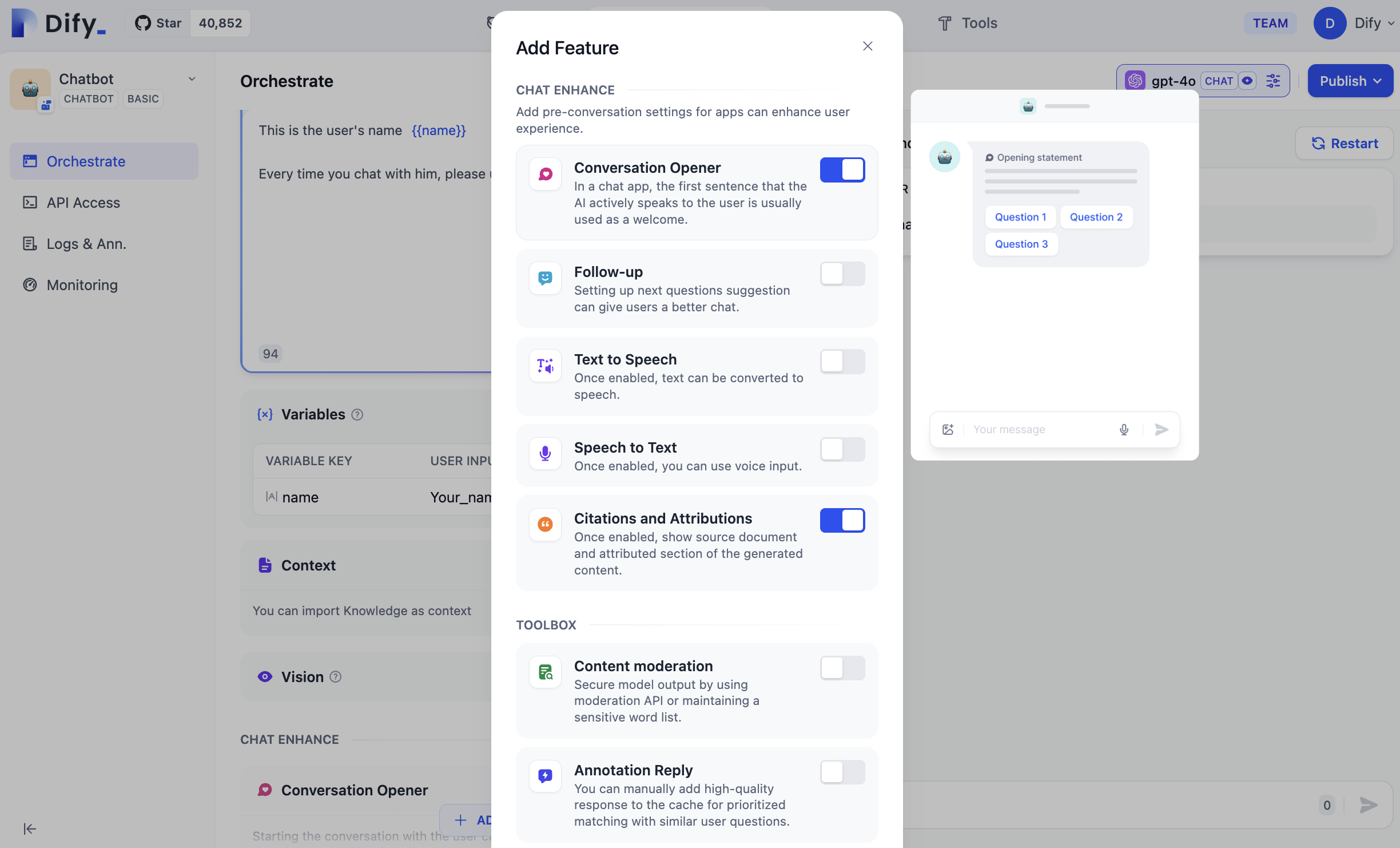
フォローアップ質問
システムは各 AI 応答の後に、文脈に沿ったフォローアップ質問を自動生成します: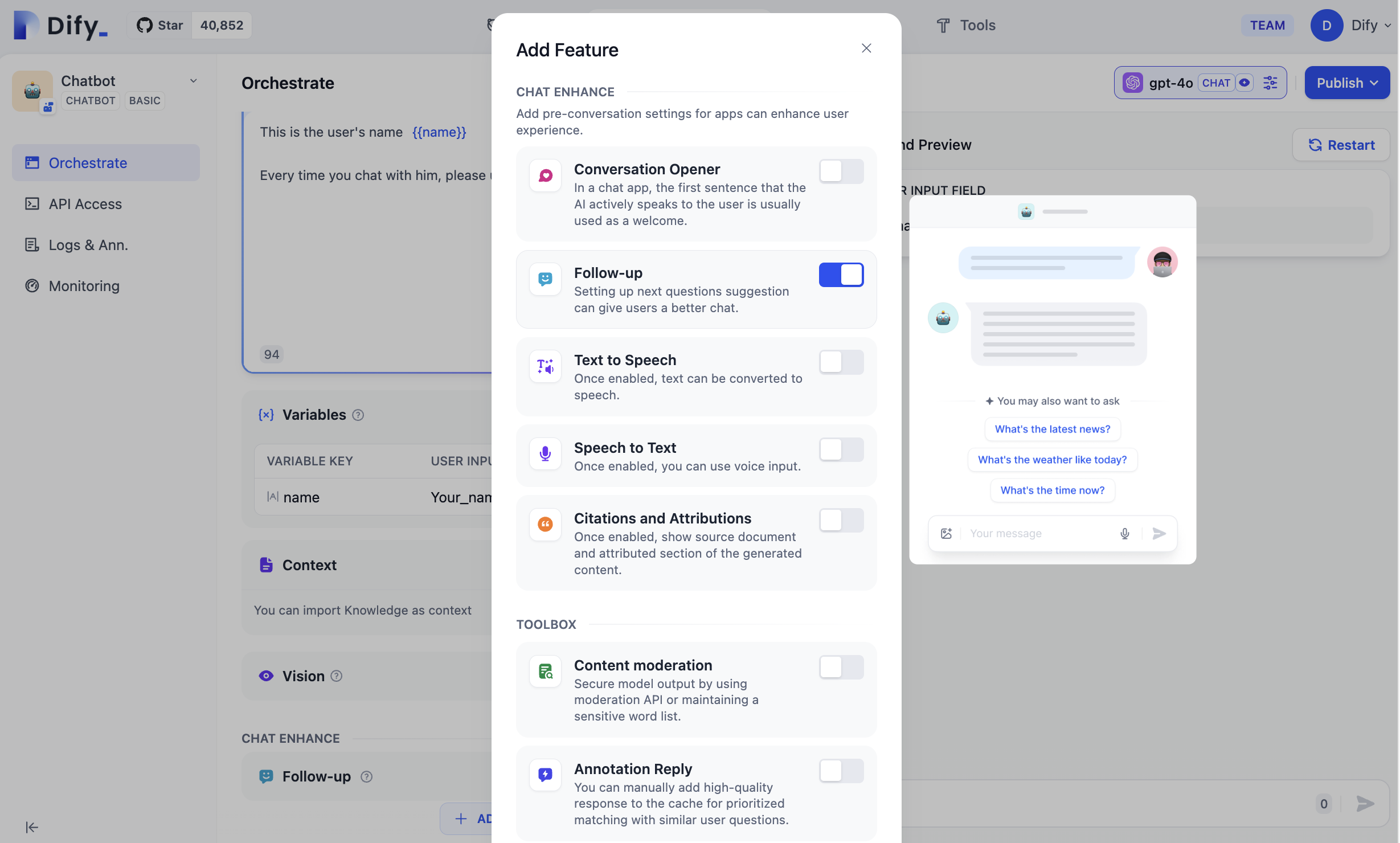
- 文脈に関連し、現在の会話トピックに適している
- **動的に生成基づいている
- クリック可能なショートカットで、ユーザーがより深く探求したり関連トピックに移行したりするのを支援
音声入力
音声からテキスト変換により、チャットアプリを音声ファーストの体験に変換します: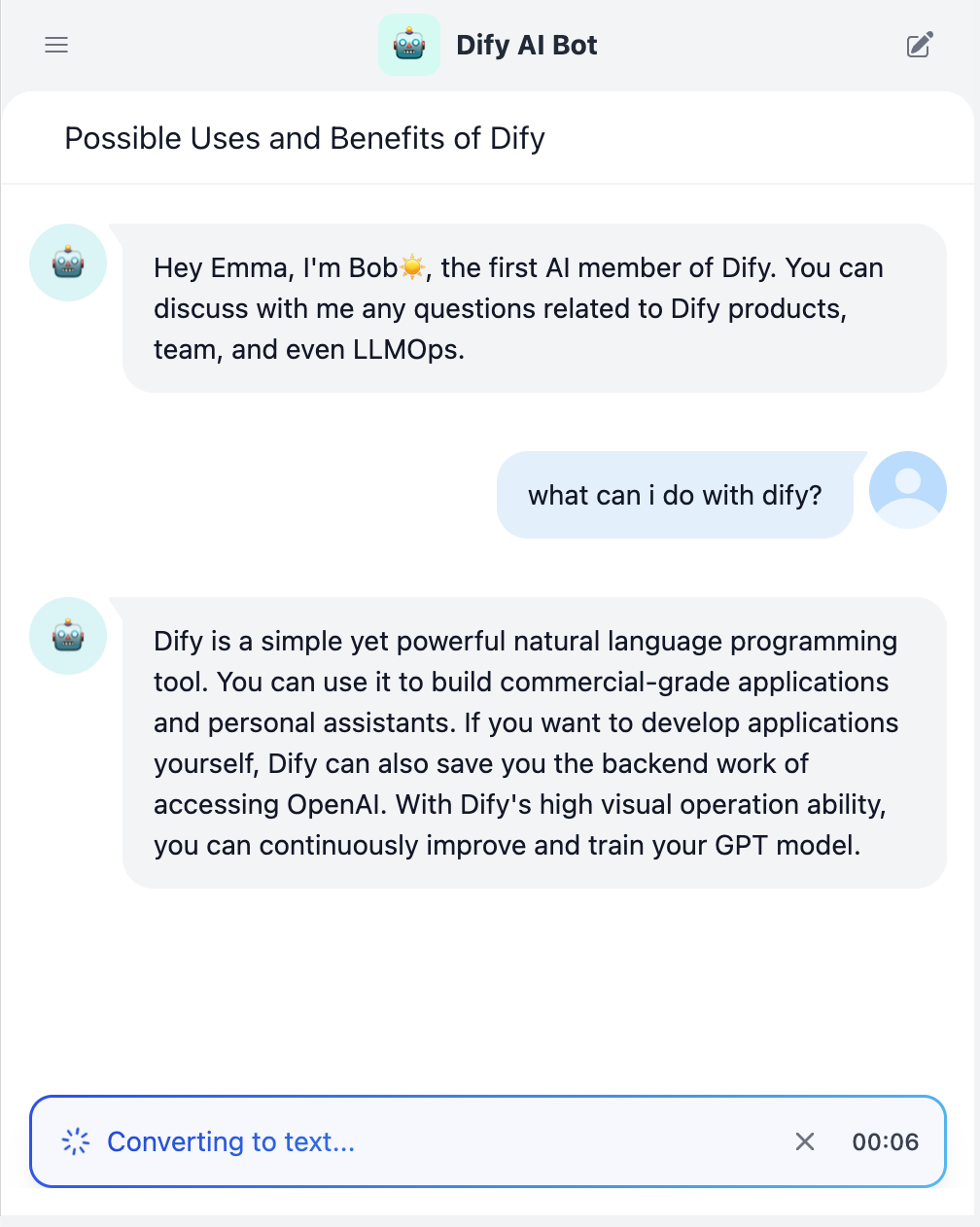
- チャットフローで音声からテキスト変換を有効にすると、マイクボタンが表示されます
- ユーザーはクリックして質問の録音を開始します
- 話している間に、音声がリアルタイムでテキストに変換されます
- 送信前にテキストを編集するか、すぐに送信することができます
ソース引用と帰属
アプリが知識ベースや外部コンテンツを参照する場合、引用と帰属によりユーザーに情報の出所を正確に表示します:1
引用と帰属を有効にする
ワークスペースで、機能追加 → 引用と帰属に移動します。
2
ソースを設定
参照時に引用と帰属を表示する知識ベースを選択します。
3
自動表示
関連する AI 応答とともに引用と帰属が自動的に表示されます。
詳細な引用と帰属設定については、引用と帰属を参照してください。

